从word中插入excel的两种方法
发布时间:2016-12-06 18:02
相关话题
在工作和学习中word是最常用的办公软件之一,为了使文档更有说服力我们会把excel数据插入到word中去,具体如何操作呢?那么下面就由小编给大家分享下从word中插入excel的技巧,希望能帮助到您。
从word中插入excel方法一:
步骤一:打开Word文档选择插入位置。
步骤二:选择“插入”→“对象”→“对象”,如图:
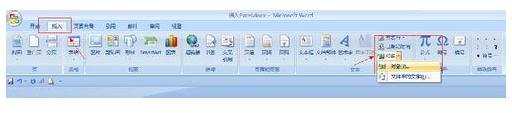
步骤三:在弹出的对话框中选择“由文件创建”,如图:
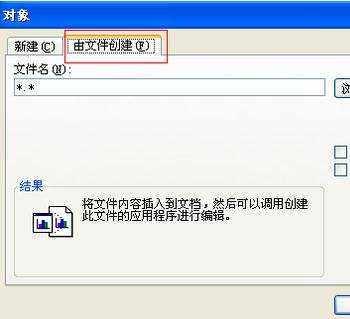
步骤四:点击浏览,选择需要插入的表格文件,并点击确定,如图:
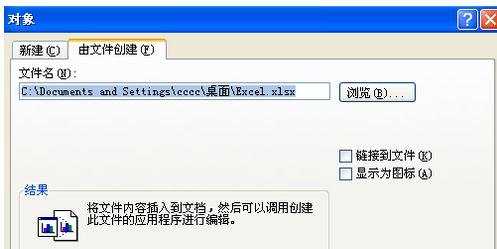
步骤五:插入后的效果,如图:
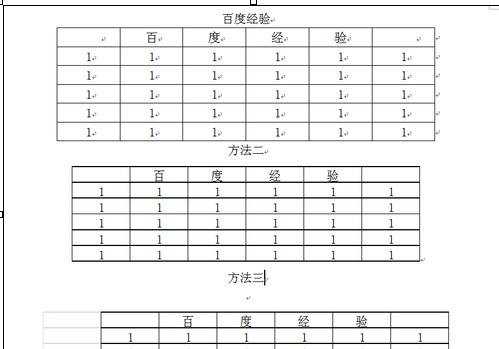
从word中插入excel方法二:
步骤一:首先要打开我们的word文档,小编这里就新建了一个word文档,里面没有写文章,我们主要把这个功能实现就可以了,在word的左上角有个插入的工具的选项;
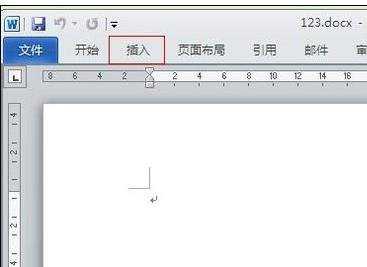
步骤二:按指示,插入对象(excel文件属于对象);
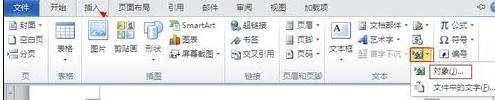
步骤三:点击对象后,选择excel文件,点击浏览从文件夹中选择需要插入的excel文件,选中后选择插入即可;
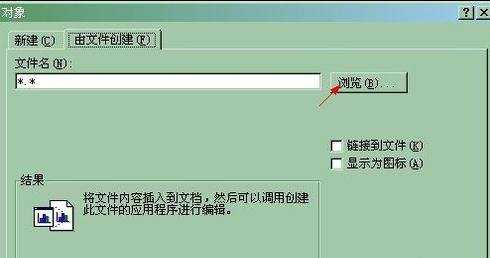
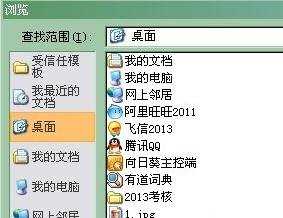
步骤四:然后我们选择显示为图标,千万不要选择链接到文件,因为选择链接到文件的话,发给其他人就打不开了(除非把源文件也拷贝过去,那样插入就没有任何意义了)
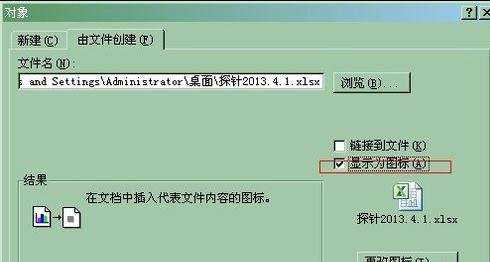
步骤五:插入成功后,word中就显示出excel文件图标的对象,双击可以打开excel文件。
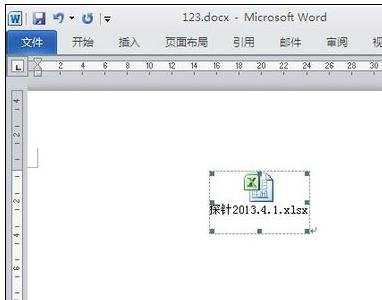

从word中插入excel的两种方法的评论条评论